Proč není nainstalován .NET Framework 4?
Microsoft .NET Framework je speciální součást potřebná pro mnoho aplikací. Tento software je dokonale kombinován s operačním systémem Windows. Proč tedy vzniknou chyby? Rozumím.
Stáhněte si Microsoft .NET Framework
Proč nelze nainstalovat rozhraní Microsoft .NET Framework
Tento problém se nejčastěji vyskytuje při instalaci rozhraní .NET Framework verze 4. Důvodem může být mnoho.
Mít již nainstalovanou verzi rozhraní .NET Framework 4
Pokud nemáte nainstalovaný .NET Framework 4 v systému Windows 7, nejprve zkontrolujte, zda je nainstalován v systému. Můžete to udělat pomocí speciálního nástroje ASoft .NET Verze Detector. Můžete si je zdarma stáhnout na internetu. Spusťte program. Po rychlém skenování jsou v bílé verzi hlavního okna zvýrazněny ty verze, které jsou již nainstalovány v počítači.
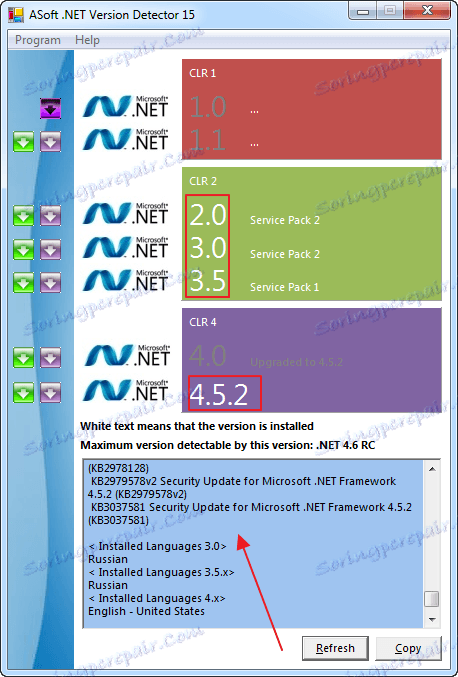
Můžete se samozřejmě podívat na informace v seznamu nainstalovaných programů Windows, ale informace nejsou vždy zobrazeny správně.
Komponenta je dodávána s Windows
V různých verzích systému Windows mohou být součásti rozhraní .NET Framework již vloženy do systému. Tuto možnost můžete zkontrolovat v části "Odinstalování programu - zapnutí nebo vypnutí komponent systému Windows". U mě například ve Windows 7 Starter je šitý Microsoft .NET Framework 3.5, jak je vidět na obrazovce.
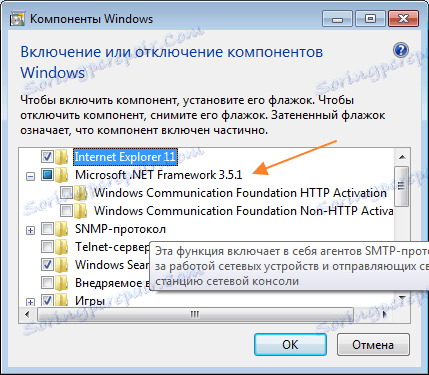
Windows Update
V některých případech není rozhraní .NET Framework nainstalována, pokud systém Windows neobdržel důležité aktualizace. Proto musíte přejít na "Start-Control Panel-Update Center-Check for Updates" . Nalezené aktualizace budou muset být nainstalovány. Poté restartujeme počítač a pokusíme se nainstalovat rozhraní .NET Framework.
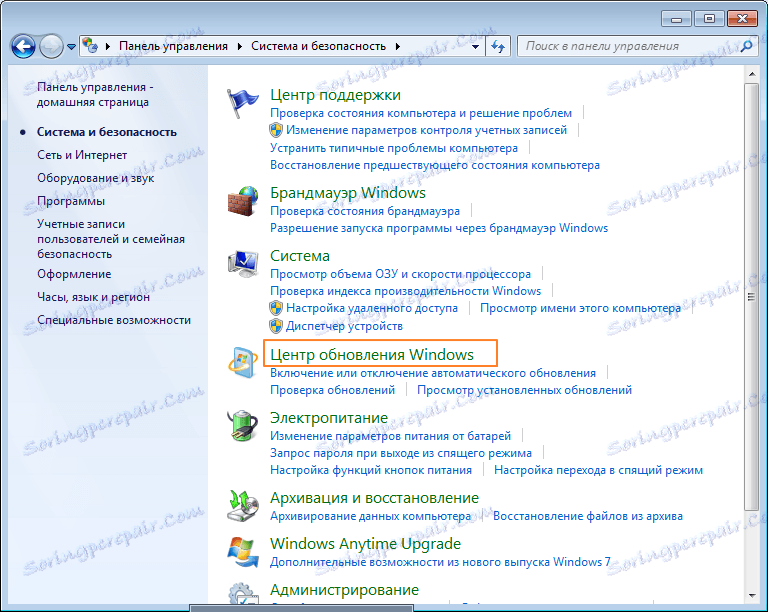
Systémové požadavky
Stejně jako u jiných programů obsahuje rozhraní Microsoft .NET Framework systémové požadavky na počítač, který má být nainstalován:
Nyní se podíváme, zda náš systém splňuje minimální požadavky. Toto můžete vidět ve vlastnostech počítače.
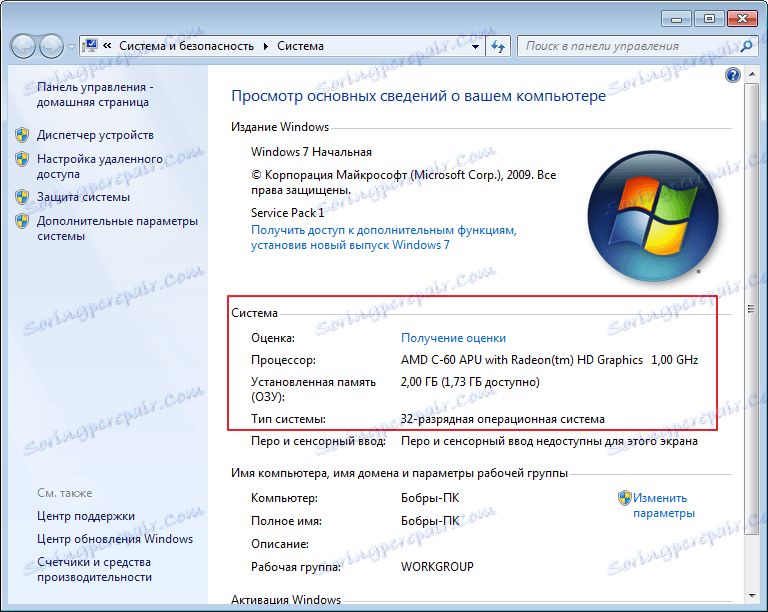
Microsoft .NET Framework byl aktualizován
Dalším oblíbeným důvodem, proč je .NET Framework 4 a starší instalován po dlouhou dobu, je jeho aktualizace. Například jsem aktualizoval svůj komponent na verzi 4.5 a pak jsem se pokusil nainstalovat 4. verzi. Neuspěl jsem. Obdržel jsem zprávu, že v počítači byla nainstalována novější verze a instalace byla přerušena.
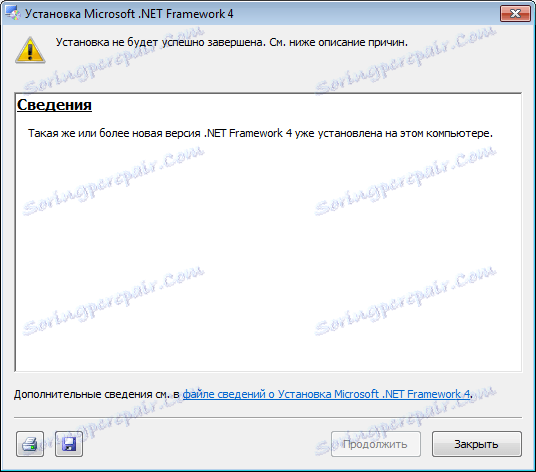
Odebrání různých verzí rozhraní Microsoft .NET Framework
Velmi často odstraníte jednu z verzí .NET Framework, ostatní začnou pracovat nesprávně, s chybami. Instalace nových zařízení obecně selže. Proto, pokud se setkáte s tímto problémem, bezpečně odebrat všechny Microsoft .NET Framework z počítače a znovu nainstalovat.
Všechny verze lze odebrat správně pomocí nástroje pro vyčištění prostředí .NET Framework. Instalační soubor lze bez problémů najít na internetu.
Vyberte možnost "Veškerá verze" a klikněte na tlačítko Vyčistit nyní . Po ukončení odebrání počítač přetížíme.
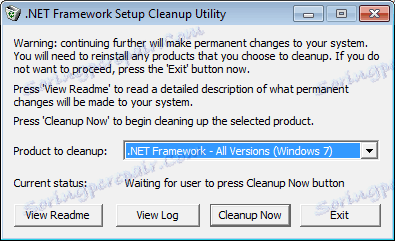
Nyní můžete začít znovu nainstalovat Microsoft .NET Framework. Nezapomeňte si stáhnout distribuci z oficiálních webových stránek.
Není licencovaný systém Windows
Vzhledem k tomu, že .NET Framework, jako Windows, je produkt od společnosti Microsoft, může být příčinou problému rozbitá verze. Zde bez komentáře. Možnost jedna - přeinstalujte operační systém.
To je to, doufám, že váš problém byl úspěšně vyřešen.